İPhone Apps İncelemesi için en iyi 5 Müzik Aktarımı
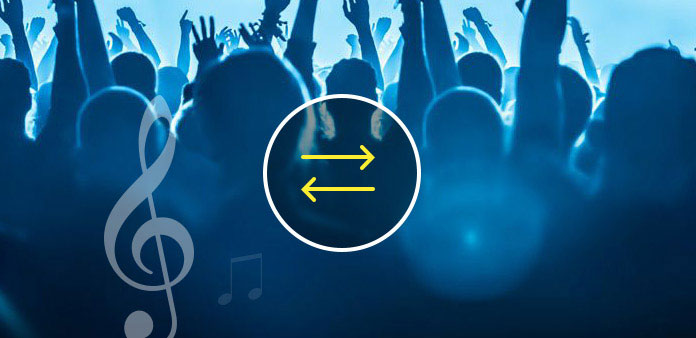
Bilgisayarınızda bazı şarkılar indirdiğinizde, iPhone'a müzik aktarmak isteyebilirsiniz. Ve sonra onları istediğin zaman ve her yerde yaşayabilirsin. PC veya PC'den şarkıları iPhone ile senkronize etmek için en iyi müzik aktarım araçları ne olmalıdır? İstediğiniz müziği kolaylıkla iPhone'a nasıl aktarabilirsiniz? Makale, harika işlevler ve sezgisel arayüzle en iyi 5 müzik aktarım yazılımını seçti. Programların ihtiyacınız olan şey olup olmadığını öğrenmek için detaylara göz atın.
Top 1: Tipard iPhone Aktarımı
Tipard iPhone Aktarımı Müzik / video / fotoğraf ve diğer dosyaları tek bir tıklamayla iDevices'e kopyalayan Ultimate iPhone Müzik Transfer Yazılımı. Dahası, iPhone ve iPad arasında müzik dosyalarını da senkronize edebilirsiniz. Ayrıca bilgisayardaki iPhone kişileri ve mesajları da yedekler. Bilgisayardan iPhone'a müzik kopyalamanız gerekiyorsa işlemi takip edebilirsiniz.
Müzik dosyaları iPhone'a nasıl aktarılır?
İPhone'u PC / Mac'e Bağlayın
İPhone'unuzu USB kablosuyla PC / Mac'e bağlayın. Bilgisayar iPhone veya diğer iDevices'i algılayabildiğinde, bilgisayar ve iPhone arasında veri aktarımı yapabilirsiniz.
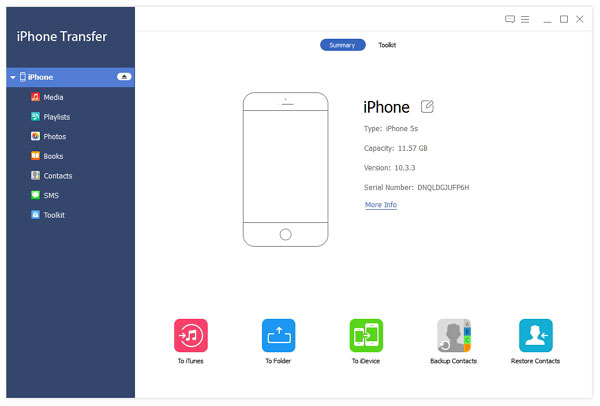
Aktarılacak İstediğiniz Müziği Seç
Tipard iPhone Transfer Ultimate'ı açın, tıklayabilirsiniz medya soldaki düğme. Sonra üzerine tıklayın Music Üstteki düğmeyi tıklayın ve aktarmak istediğiniz müzik dosyalarını seçin.
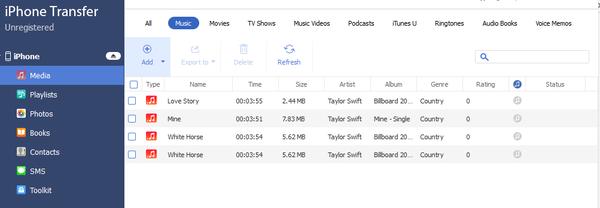
Bilgisayardan iPhone'a müzik aktarma
Müziği seçtikten sonra üst kısımdaki Ekle düğmesine tıklayın, müzik bilgisayardan iPhone'unuza aktarılacak.
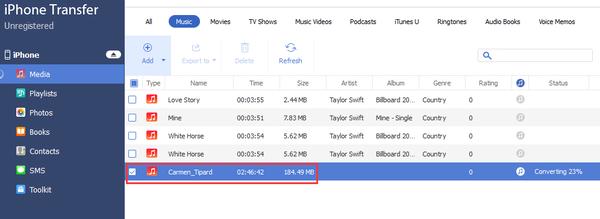
En Popüler 2: iTunes
iTunes Bilgisayarınızdan iPhone'a müzik aktarmak için resmi bir çözümdür. Müzik, TV şovları, filmler ve daha birçok dosyayı içeren iTunes arşivinizin içeriğini yönetir. Daha da önemlisi, iPhone ve bilgisayar arasındaki müzikleri manuel veya otomatik olarak senkronize edebilirsiniz. İTunes ile iPhone'a manuel olarak müzik eklemenin yolu.
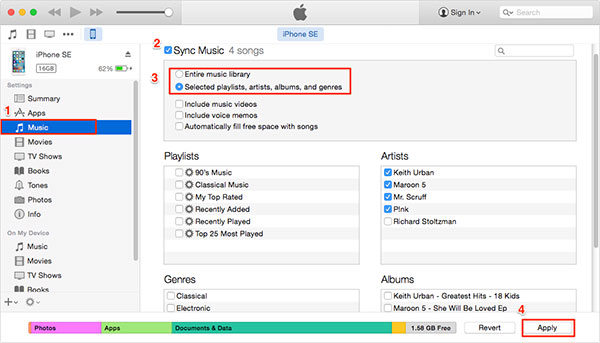
İTunes ile iPhone'a şarkı ekleme
İPhone'u bilgisayarınıza bağlayın
Windows İşletim sistemini kullanıyorsanız, önce iTunes'un en son sürümünü bilgisayarınıza yüklemelisiniz. Ardından iPhone'unuzu USB kablosuyla bilgisayarınıza bağlayın.
ITunes'u açın
İPhone'u bilgisayarınıza bağladığınızda genellikle iTunes otomatik olarak başlatılır. Açmazsa, iTunes'u buna göre açmak için simgeyi tıklayabilirsiniz.
İstediğiniz müziği seçin
Ve sonra üzerine tıklayın Kütüphane menüyü seçin şarkılar soldaki seçenek. Bundan sonra bilgisayardan iPhone'a aktarmak istediğiniz şarkıları seçebilirsiniz.
Müziği iPhone'a aktarmaya başla
İPhone kullanıcısı için, tek bir iTunes arşivinden yalnızca müzik veya video ekleyebilirsiniz. Ancak iPod veya iPad kullanıcısıysanız, birden fazla iTunes Kitaplığı'ndan müzik aktarabilirsiniz. Tıkla Tamam iPhone ile müzik senkronize etmek için
Top 3: WonderShare TunesGo
WonderShare TunesGo iPhone için başka bir popüler ve güçlü müzik transferi uygulaması. Program müzik, video, fotoğraf ve diğer formatları aktarabiliyor. Sadece tek bir müzik dosyası için değil, cihazınızdaki oynatma listesini ve derecelendirmeleri de hızlı bir şekilde aktarabilirsiniz. Sadece aşağıdaki bilgileri içeren çözümlere göz atın.
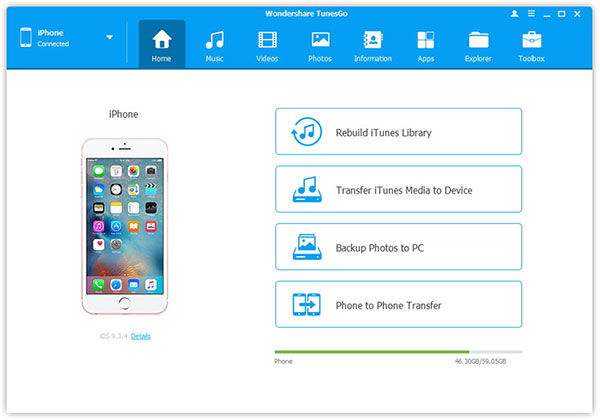
İPhone'a şarkı sözü nasıl eklenir?
Cihazları USB kablosu ile bağlayın
TunesGo'yu indirip yükledikten sonra, programı bilgisayarınızda açın. Ardından iPhone'unuzu USB kablosuyla bilgisayarınıza bağlayın.
Şarkı sözü dosyalarını seç
Üstteki Müzik düğmesine tıklayın ve ardından bilgisayardan istediğiniz şarkı sözünü seçin. Müzik dosyalarını bir klasörde varsa, Dosya Ekle seçeneği.
İPhone'unuza müzik ekleyin
Tıklamak Ekle seçeneğini ve ardından Dosya Ekle or Klasör Ekle isteğinize göre. Ardından istediğiniz şarkıları seçin ve simgesine dokunun. Açılış buton. Sonra şarkılar iPhone'unuza başarıyla eklenecektir.
Üst 4: AnyTrans
AnyTrans iPhone için önerilen başka bir müzik aktarımı uygulaması olmalı. İki yolla esnek bir aktarımı vardır, bilgisayar ve iPhone veya iPhone ve iPad arasında dosya aktarabilirsiniz. Dahası, program, çalma listelerinizi yönetmenizi kolaylaştıracak şekilde iTunes'unuz olmadan da doğrudan oynatma listenizi günceller.
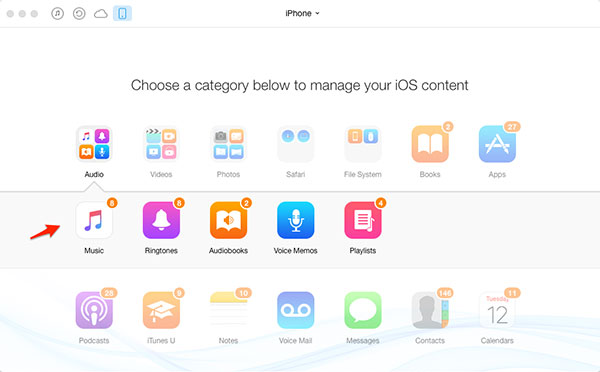
İPhone'a daha fazla şarkı nasıl alınır?
İPhone ve bilgisayar arasındaki bağlantı
İPhone'unuzu takın ve AnyTrans'ı açın. Bilgisayar iPhone'u tanıdığında, AnyTrans program içinde gerekli olan tüm bilgileri almak için iPhone'u tarar.
Müzik dosyalarını görüntüle
Tıklamak Ses> Müzikve sonra müziği bilgisayarınızda göreceksiniz. Tabii ki, tüm müzik dosyalarını önce bir klasöre ekleyebilirsiniz.
İPhone'a müzik aktarma
vurmak + düğmesine basın, ardından şarkıları seçin, bir sonraki tıklama Açılış buton. Ve şarkılar hızlıca iPhone'unuza eklenecek.
En iyi 5: iRip
iRip, iPod veya iPhone'dan Mac veya PC'nize transfer şarkıları için ünlüdür. Ancak müzik dosyalarını aktarmanın yanı sıra, iPhone ve bilgisayar arasında videoları, podcast'leri, zil seslerini, kitapları, fotoğrafları, kişileri ve diğer dosyaları da senkronize edebilirsiniz. Yerleşik görüntüleyici, önce dosyaları taramanıza ve önizlemenize de olanak tanır.
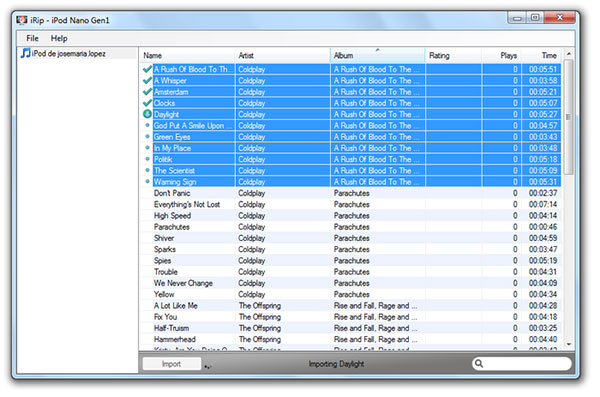
İPhone'a müzik aktarma
İPhone'u Bilgisayara Bağla
İPhone'unuzu, iPhone'un diğer müzik aktarım araçları gibi bilgisayara takın. Ve iPhone'un programla tanındığından ve tarandığından emin olun.
Müziği önizlemek için iRip'i açın
İRip'i açın ve seçin Manuel ithalat modu. Mod'a eriştiğinizde bilgisayardaki tüm müzik dosyalarını alabilirsiniz.
Müzik Dosyalarını iPhone'a Aktar
İstediğiniz müziği seçin ve üzerine tıklayın ithalat düğmesine ve ardından müzik dosyaları iPhone'unuza başarıyla aktarılacaktır.
Sonuç
Bilgisayardan iPhone'a müzik aktarmanız gerektiğinde, yukarıdaki çözümlerden herhangi birini seçebilirsiniz. iTunes, iPhone'a hem manuel hem de otomatik olarak müzik kopyalayan varsayılan çözüm olmalıdır. Tabii ki, müzik ve diğer dosyaları kolaylıkla senkronize etmek için iRip, TunesGo, AnyTrans veya Tipard'ı da kullanabilirsiniz. Sadece Tipard iPhone Transfer Ultimate'ı örnek olarak alın; sadece müzik dosyalarını değil, aynı zamanda iPhone'un video, fotoğraf ve diğer verilerini de kopyalar. İPhone ve bilgisayardaki verileri yönetmeniz için programlar çok önemlidir. Başka bir sorunuz varsa, yorumlarda bana bildirmekten çekinmeyin.







